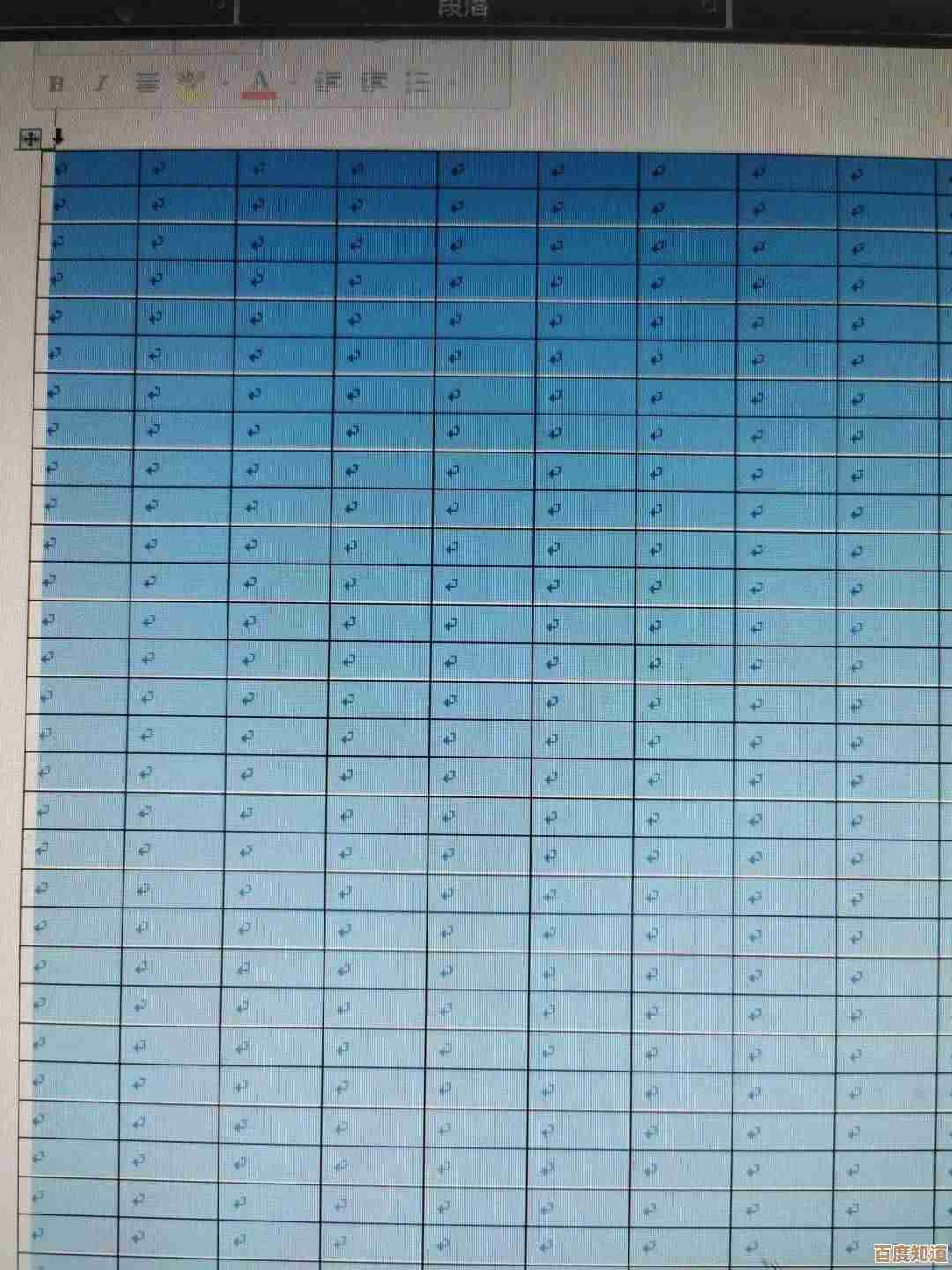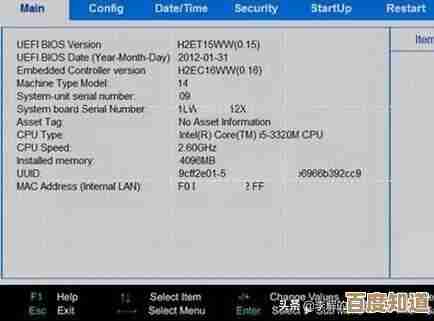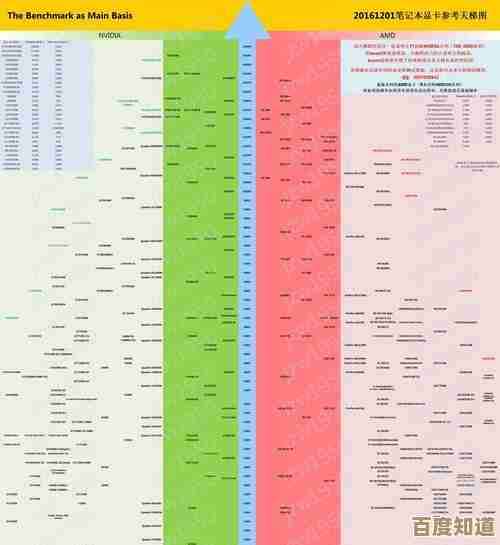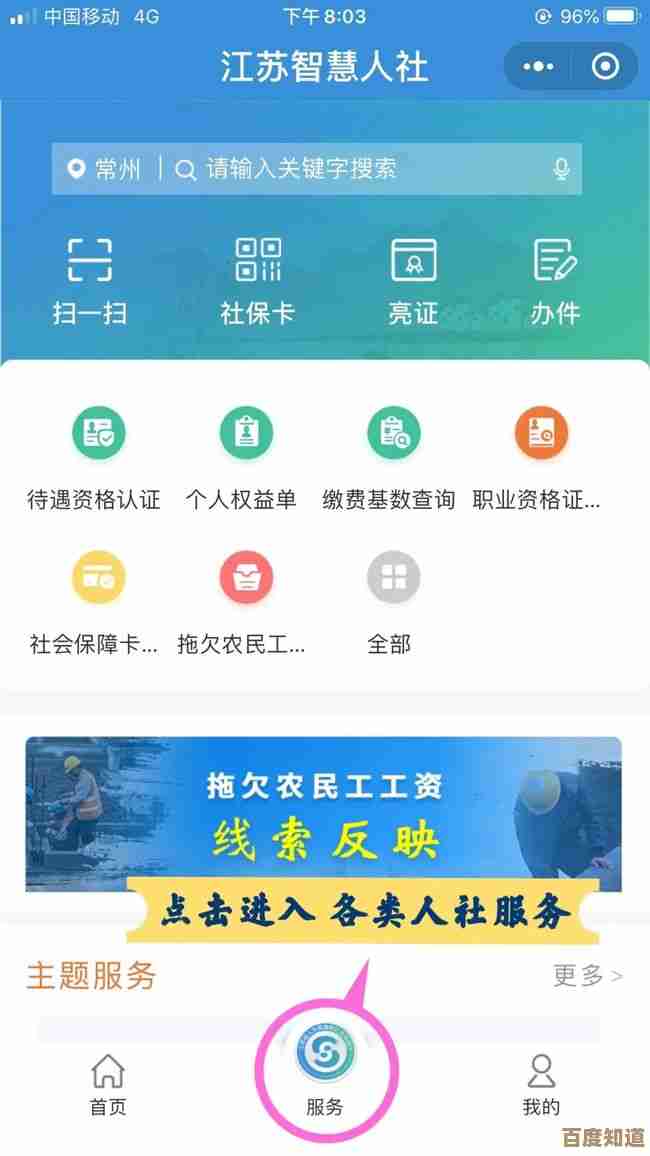HP1007打印机驱动程序下载与详细安装步骤指南
- 问答
- 2025-11-05 03:52:59
- 6
最重要的一点是,HP LaserJet 1007这款打印机比较老,它需要一个特别的安装步骤才能在新一代的Windows系统(如Win10/Win11)上正常工作,如果你像安装普通打印机那样直接插上USB线,电脑很可能找不到驱动程序,请严格按照下面的步骤来操作。
第一部分:驱动程序下载
根据惠普官方网站(来源:HP客户支持 - HP LaserJet 1007打印机软件和驱动程序下载页面)的说明,你需要下载一个完整的驱动程序安装包。
-
打开浏览器,访问惠普官方支持网站: 你可以在百度搜索“HP支持”或者直接输入网址
support.hp.com进入惠普官网。 -
找到你的打印机型号: 在网页上通常会有一个输入框让你输入产品名称,请直接输入“HP LaserJet 1007”,然后按回车键。
-
选择操作系统: 网站会自动跳转到HP LaserJet 1007的支持页面,接下来非常关键的一步是选择你电脑的操作系统,你的电脑是Windows 10 64位,还是Windows 11?一定要选对,否则驱动可能无法安装,如果你不确定自己的系统版本,可以右键点击“此电脑”图标,选择“属性”,在那里就能看到系统的具体版本和位数(通常是64位)。
-
找到完整的驱动程序: 在列出的各种软件中,你需要找到一个名为“基本驱动程序”或者“完整功能驱动程序”的选项,它的描述通常会说明这是一个包含所有必要文件的安装包,文件大小一般在一百多兆字节左右。注意:不要选择那些只有几兆字节的“基础驱动”或“安装程序”,那些可能无法成功安装。
-
下载驱动程序: 点击对应的“下载”按钮,将文件保存到你熟悉的位置,比如电脑的“下载”文件夹或桌面上,下载的文件名可能类似于“LJP1000_P1560_P1600_Full_Solution.exe”。

第二部分:详细安装步骤
根据惠普官方提供的安装指南和用户社区的经验(来源:HP支持文档及用户社区反馈),正确的安装顺序是“先装软件,后接硬件”。
运行安装程序(关键步骤)
- 找到你刚才下载的那个驱动程序文件,双击运行它。
- 安装程序会开始解压文件,并弹出安装向导窗口。
- 在出现的欢迎界面,直接点击“下一步”或“安装”即可。
- 安装程序会提示你“连接设备”。这是整个过程中最关键的环节!
在正确的时间连接打印机(最关键的一步)
- 当安装程序屏幕上显示类似“连接设备”或“请现在连接打印机”的提示时,先不要做任何操作,就停在这个界面。
- 拿出你的HP LaserJet 1007打印机,接通打印机的电源线,并打开打印机的电源开关。USB数据线仍然不要连接到电脑上!
- 等待几分钟,你会看到打印机进行自检,指示灯可能会闪烁一会儿,然后稳定下来,这是为了让打印机先自己准备好。
- 当打印机状态稳定后,再将打印机的USB数据线牢牢地插入电脑的USB端口中。
- 插好线后,电脑会检测到新硬件,并自动开始安装驱动,这时,请密切注意安装程序的窗口,它会自动继续下一步操作。
重要提示:如果安装程序没有自动继续,或者你提前插上了线导致安装卡住,请按以下方法处理:
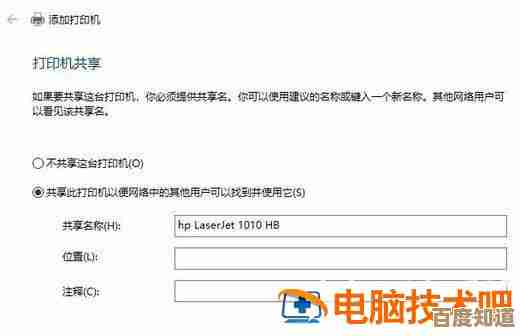
- 关闭安装程序。
- 拔掉打印机USB线和电源线。
- 重启你的电脑。
- 然后从头开始,先运行安装程序,再严格按照“先开打印机电源,等提示出现后再插USB线”的顺序操作。
完成安装与测试
- 当驱动安装程序检测到打印机并完成软件配置后,会提示你安装成功。
- 安装程序可能会询问你是否要打印测试页。强烈建议选择“是”或“打印测试页”。
- 如果打印机顺利打印出一张带有图案和文字的测试页,说明驱动程序已经安装成功,打印机可以正常使用了。
如果仍然失败怎么办?
如果以上步骤尝试多次后还是不行,可以考虑以下备选方案:
-
使用Windows更新:Windows系统自带的更新里包含了一些老打印机的驱动,你可以尝试:
- 先确保打印机电源打开并通过USB连接到电脑。
- 打开电脑的“设置” -> “设备” -> “打印机和扫描仪”。
- 点击“添加打印机或扫描仪”,让Windows自动搜索,它可能会从微软的服务器上找到一个兼容的驱动,但这成功率不是百分之百。
-
手动添加打印机端口:这是一个稍微复杂点的方法,在打印机安装界面,选择“我需要的打印机不在列表中”,然后选择“通过手动设置添加本地打印机”,在选择端口时,添加一个新的“USB001”虚拟端口,然后在选择驱动时,尝试选择“HP”品牌下的“HP LaserJet 1020”的驱动(如果列表里有的话),因为1007和1020使用的引擎类似,有时可以通用,但这属于应急方法,可能某些功能不稳定。
对于HP 1007这款打印机,成功的关键就在于“下载完整驱动包”和“严格遵循先软件提示、后连接硬件”的顺序,耐心一点,你一定能安装成功。
本文由称怜于2025-11-05发表在笙亿网络策划,如有疑问,请联系我们。
本文链接:http://waw.haoid.cn/wenda/57205.html
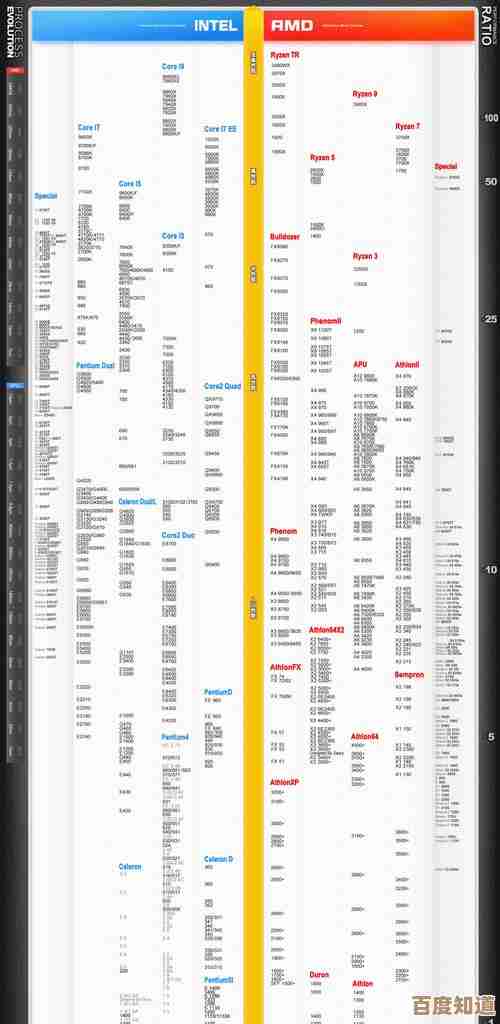
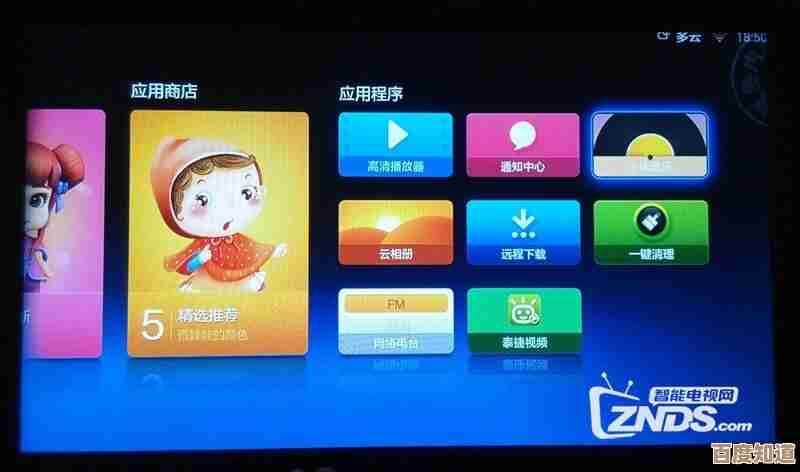

![[qq拼音输入法]高效智能输入,让中文表达更流畅精准](http://waw.haoid.cn/zb_users/upload/2025/11/20251105061245176229436543316.jpg)